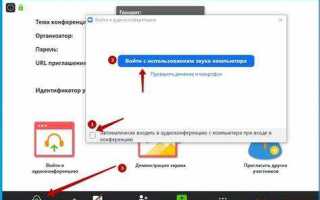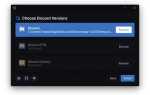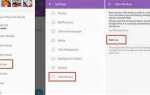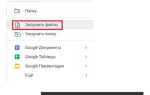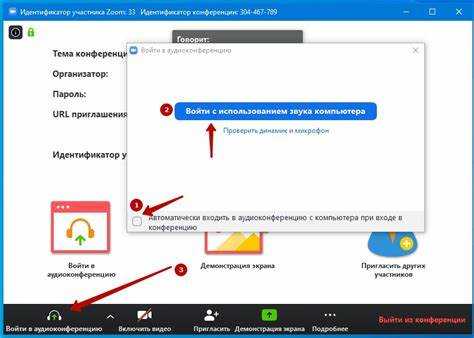
Отсутствие звука в Zoom – распространённая проблема, чаще всего связанная с локальными настройками оборудования или программного обеспечения. В большинстве случаев источник неполадки – неверно выбранное аудиоустройство или отключённый микрофон/динамики на уровне системы или самого Zoom-клиента.
Если собеседники вас не слышат, начните с проверки активного микрофона в настройках Zoom: Настройки → Аудио → Микрофон. Убедитесь, что индикатор громкости реагирует на звук. Если он остаётся неподвижным, выберите другое устройство из выпадающего списка. На Windows проверьте, не отключён ли микрофон через Панель управления → Звук → Запись.
Особое внимание стоит уделить антивирусным программам и сторонним приложениям, блокирующим доступ к аудио. Например, Avast или Malwarebytes могут ограничивать работу Zoom без явных уведомлений. Проверка разрешений в системных настройках приватности также критична: на macOS – Системные настройки → Безопасность и конфиденциальность → Микрофон, на Windows – Параметры → Конфиденциальность → Микрофон.
Часто проблемы возникают после обновлений системы или самого Zoom. Рекомендуется выполнить перезагрузку устройства, удалить и переустановить Zoom-клиент. Это устраняет конфликты с устаревшими драйверами и сбоями в конфигурации приложения.
Проверка настроек аудиоустройства в Zoom
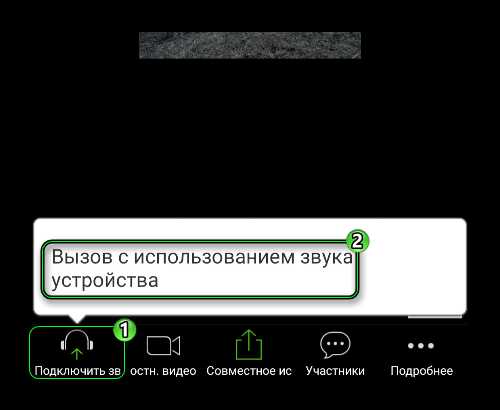
Откройте клиент Zoom и нажмите на значок шестерёнки в правом верхнем углу. Перейдите в раздел «Звук».
В блоке «Микрофон» выберите активное устройство записи. Если подключено несколько микрофонов, переключитесь между ними вручную и нажмите «Проверить микрофон», чтобы убедиться в наличии сигнала. Убедитесь, что ползунок громкости установлен не на минимуме и функция «Автоматическая настройка громкости» отключена – это позволяет исключить ошибки автокоррекции.
Для исключения конфликтов отключите виртуальные аудиодрайверы (например, VB-Audio, VoiceMeeter), если они не используются целенаправленно. Перезапустите Zoom после изменений, чтобы настройки применились корректно.
При использовании Bluetooth-гарнитуры удостоверьтесь, что выбрано именно стерео-устройство, а не профиль «Hands-Free», который часто не поддерживает качественную передачу звука в Zoom.
Устранение конфликтов с другими программами

Zoom может терять доступ к звуковым устройствам из-за одновременного использования микрофона или динамиков другими приложениями. Часто конфликт возникает с программами для записи звука (Audacity, OBS Studio), мессенджерами (Skype, Discord) или средствами голосового управления (Cortana, голосовой помощник Windows).
Закройте все сторонние приложения, которые могут использовать аудиоустройства, через Диспетчер задач (Ctrl+Shift+Esc). В разделе «Процессы» завершите работу подозрительных программ, особенно тех, которые работают в фоновом режиме.
Проверьте настройки звука в Windows: откройте «Звук» → «Запись» или «Воспроизведение», выберите нужное устройство, нажмите «Свойства» → вкладка «Дополнительно». Убедитесь, что опция «Разрешить приложениям использовать устройство в монопольном режиме» отключена. Это предотвратит блокировку устройства сторонними программами.
Если установлен антивирус с функцией защиты микрофона (например, Kaspersky, Avast), временно отключите её или добавьте Zoom в список доверенных приложений. Такая защита может блокировать доступ к аудиоустройствам без уведомлений.
При использовании Bluetooth-гарнитур отключите все приложения, работающие с профилем Hands-Free. Некоторые проигрыватели и голосовые помощники могут перехватывать поток, вызывая искажения или полное отсутствие звука в Zoom.
Настройка разрешений на использование микрофона в системе
Если в Zoom не работает звук, проверьте системные разрешения на использование микрофона. Без них приложение не сможет получать аудиосигнал.
- Windows 10/11:
- Откройте Параметры → Конфиденциальность → Микрофон.
- Убедитесь, что доступ к микрофону включён для всех приложений.
- Прокрутите вниз и проверьте, что Zoom имеет доступ к микрофону.
- macOS:
- Откройте Системные настройки → Конфиденциальность и безопасность → Микрофон.
- Убедитесь, что Zoom отмечен в списке приложений с доступом к микрофону.
- Если нет – установите галочку. После этого перезапустите Zoom.
- Linux (например, Ubuntu):
- Откройте настройки системы → Звук → Вход.
- Проверьте, выбран ли нужный источник и отображается ли уровень сигнала.
- Для Flatpak-версии Zoom выполните в терминале:
flatpak override us.zoom.Zoom --talk-name=org.freedesktop.Avahi.
После изменения разрешений рекомендуется полностью перезапустить Zoom, чтобы настройки вступили в силу.
Обновление драйверов звуковой карты
Устаревшие или повреждённые драйверы звуковой карты – частая причина отсутствия звука в Zoom. Для устранения проблемы необходимо вручную проверить актуальность драйвера через «Диспетчер устройств» Windows. Нажмите Win+X, выберите «Диспетчер устройств», откройте раздел «Звуковые, видео и игровые устройства», кликните правой кнопкой на вашу звуковую карту и выберите «Обновить драйвер».
Если система сообщает, что драйвер актуален, но звук в Zoom по-прежнему не работает, стоит загрузить драйвер с официального сайта производителя (Realtek, Conexant, NVIDIA и др.), указав точную модель звуковой карты или ноутбука. Установка универсальных драйверов Windows может привести к конфликтам и некорректной работе приложений, включая Zoom.
Если используется внешняя звуковая карта или аудиоинтерфейс, обязательно проверьте наличие специализированного ПО от производителя, так как встроенные драйверы Windows могут не обеспечивать полной совместимости с Zoom.
Проверка подключения внешнего микрофона или гарнитуры
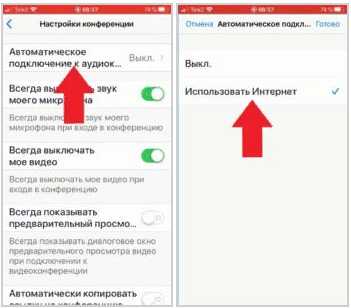
Убедитесь, что штекер микрофона или гарнитуры плотно вставлен в соответствующий разъём. При использовании USB-устройств проверьте их определение в системе: в Windows откройте «Диспетчер устройств» и убедитесь, что устройство отображается без ошибок. В macOS перейдите в «Системные настройки» → «Звук» → «Вход» и убедитесь, что выбран нужный источник.
Если используется Bluetooth-гарнитура, проверьте её статус подключения: гарнитура должна быть активной и подключённой в разделе «Bluetooth» в системных настройках. После подключения откройте Zoom, перейдите в «Настройки» → «Аудио» и выберите подключённое устройство в списке входных устройств. Запустите тест звука через кнопку «Проверка микрофона».
Если устройство не отображается в списке, отключите и повторно подключите его. После этого перезапустите Zoom. Убедитесь, что драйверы установлены: для USB-устройств рекомендуется скачать драйвер с сайта производителя, особенно если устройство не является универсальным Plug & Play.
Избегайте подключения гарнитуры через удлинители или дешёвые разветвители – они могут вызывать потерю сигнала. При наличии нескольких аудиоустройств в системе временно отключите ненужные, чтобы исключить конфликт источников ввода.
Решение проблем с настройками звука на мобильных устройствах
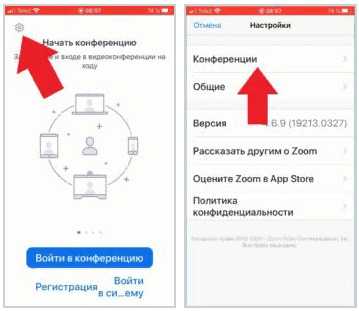
Для корректной работы звука в Zoom на мобильных устройствах важно проверить разрешения приложения. В настройках телефона откройте раздел «Приложения» или «Управление приложениями», найдите Zoom и убедитесь, что включён доступ к микрофону. Без этого разрешения звук не будет передаваться.
Второй шаг – проверить уровень громкости системных звуков и громкость звонка. Иногда звук в Zoom может быть приглушён, если в момент запуска конференции громкость установлена на минимум или устройство находится в режиме «Без звука» или «Не беспокоить».
Если звук отсутствует для входящих участников, проверьте настройки Zoom внутри приложения. В разделе «Настройки» – «Аудио» убедитесь, что выбран корректный источник звука и активирована опция «Автоматический выбор устройства». При использовании Bluetooth-наушников проверьте соединение и выберите нужное устройство вручную.
Рекомендуется перезапустить приложение после изменения настроек, чтобы обновить аудиоконфигурацию. В случае сохранения проблем можно выполнить полную перезагрузку мобильного устройства, что решает сбои в работе звуковых драйверов и служб.
Для устройств на Android дополнительно проверьте, не включён ли режим энергосбережения, который может ограничивать работу фоновых процессов Zoom, влияя на передачу звука.
На iOS важен контроль за параметрами конфиденциальности: в разделе «Настройки» – «Конфиденциальность» – «Микрофон» Zoom должен иметь активный доступ. Отключение доступа приведёт к невозможности использовать микрофон.
Если после всех действий звук остаётся неработающим, рекомендуется обновить приложение Zoom через официальный магазин приложений – устаревшая версия может содержать баги, влияющие на аудио.
Использование встроенного теста звука в Zoom

В Zoom предусмотрена функция проверки аудиоустройств, которая помогает выявить и устранить проблемы с микрофоном и динамиками до начала конференции. Для запуска теста откройте настройки звука через иконку с микрофоном или динамиком в главном окне Zoom и выберите раздел «Аудио».
При отсутствии звука в тесте микрофона следует убедиться, что в системе и Zoom выбран правильный вход, а также что микрофон не отключен или не заглушен физически. В случае некорректной работы помогает обновление драйверов аудиоустройств и перезапуск приложения.
Регулировка уровня входящего и исходящего звука осуществляется в тех же настройках: ползунки позволяют увеличить или уменьшить громкость. Zoom автоматически предлагает оптимальный уровень, но при необходимости его можно изменить вручную.
Использование встроенного теста звука в Zoom – важный шаг для предотвращения проблем с аудио в ходе видеоконференций и экономии времени на их устранение.
Диагностика сбоев после обновлений Zoom или операционной системы

После установки обновлений Zoom или ОС часто возникают конфликты, влияющие на звук. Для точного выявления причины выполните последовательные действия.
- Проверьте версию Zoom: откройте настройки и убедитесь, что установлена последняя стабильная версия. Иногда новые обновления содержат ошибки – рассмотрите возможность отката к предыдущей версии.
- Перезагрузите компьютер после обновления – это исключит неполадки, связанные с временными процессами.
- Оцените настройки аудиоустройств в ОС:
- Перейдите в раздел «Звук» панели управления или системных настроек.
- Убедитесь, что выбран корректный микрофон и динамики по умолчанию.
- Проверьте уровни громкости и отключение звука (Mute).
- Проверьте разрешения для Zoom:
- На Windows – в разделе «Конфиденциальность» проверьте, разрешен ли доступ к микрофону и динамикам для приложения Zoom.
- На macOS – в настройках «Безопасность и конфиденциальность» убедитесь, что Zoom имеет доступ к микрофону.
- Используйте встроенную диагностику Zoom:
- В разделе «Настройки» → «Аудио» запустите тест микрофона и динамиков.
- Проверьте обновления драйверов звуковой карты:
- Откройте диспетчер устройств (Windows) или «Об этом Mac» → «Обновление ПО» (macOS).
- Обновите драйверы вручную или с помощью системного ПО.
- Временно отключите сторонние аудио-приложения, которые могут блокировать доступ Zoom к микрофону (например, программные микшеры, VPN, антивирусы).
- Если после обновления ОС появились проблемы с совместимостью, проверьте форумы Zoom и поддержу производителя ОС на наличие известных багов и патчей.
Такая поэтапная диагностика помогает локализовать источник звуковых сбоев и подобрать оптимальное решение без лишних действий.
Вопрос-ответ:
Почему в Zoom не слышен звук, хотя микрофон включен?
Если микрофон включен, но звук не передается, стоит проверить, правильно ли выбран входной аудиоустройство в настройках Zoom. Иногда программа может по умолчанию использовать другой микрофон или виртуальное устройство. Также убедитесь, что у микрофона есть доступ к Zoom в системных настройках безопасности и приватности. Проверьте, не отключен ли звук в операционной системе и не снижена ли громкость микрофона.
Что делать, если другие участники конференции не слышат меня в Zoom?
Для начала проверьте, не стоит ли у вас на микрофоне значок «без звука». Если звук включен, откройте настройки аудио в Zoom и убедитесь, что выбран правильный микрофон. Также полезно проверить драйверы устройства — возможно, их нужно обновить. Иногда помогает перезапуск программы или компьютера. Если проблема сохраняется, попробуйте подключить другой микрофон или использовать встроенный, чтобы исключить аппаратный дефект.
Почему звук работает у других, но у меня нет звука в Zoom?
Причин может быть несколько. Проверьте, не отключен ли звук в самой конференции и в настройках Zoom. Убедитесь, что громкость динамиков компьютера или гарнитуры не слишком низкая или не выключена. Иногда система может автоматически переключаться на другое аудиоустройство, особенно если к компьютеру подключено несколько колонок или наушников. Также стоит проверить настройки звука операционной системы и убедиться, что Zoom имеет разрешение на доступ к аудиоустройствам.
Как исправить задержку звука или эхо во время звонка в Zoom?
Задержка и эхо часто появляются из-за проблем с интернет-соединением или неправильной настройкой микрофона и динамиков. Рекомендуется использовать гарнитуру с микрофоном, чтобы избежать обратной связи. В настройках Zoom включите функцию подавления шума и эха. Также проверьте качество подключения к сети — низкая скорость или высокая задержка ухудшают качество звука. В некоторых случаях помогает перезапуск приложения и закрытие фоновых программ, потребляющих трафик.
Почему после обновления Zoom перестал работать звук?
Обновления могут менять настройки или вызывать конфликты с драйверами устройств. Проверьте, не изменилась ли конфигурация аудио в самой программе. Возможно, потребуется повторно выбрать микрофон и динамики. Также стоит проверить, обновлены ли драйверы звуковой карты. Если проблема появилась сразу после обновления, можно попробовать откатить программу до предыдущей версии или переустановить её, чтобы исправить возможные сбои.